보안 인쇄 작업 관리하기(인쇄 또는 삭제)
보안 인쇄 작업은 인쇄할 때 프린터 드라이버에 설정된 PIN 코드를 입력해야 하는 인쇄 작업입니다.
보안 인쇄 작업에 지정된 인쇄 작업에는 목록의 작업 이름 왼쪽에 인쇄 작업 목록(List of print jobs)와 같은 잠금 아이콘이 있습니다.
이 장에서는 보안 인쇄 작업의 작동에 대해 설명합니다.
이 조작은 조작판 또는 리모트 UI를 사용하여 수행할 수 있습니다.
 참고
참고
-
보안 인쇄 작업은 조작판 또는 리모트 UI를 사용하여 PIN 코드를 입력할 때까지 일반 보류 작업으로 저장되어 있습니다.
이런 경우 프린터는 일시 중지하지 않고 큐의 다음 작업을 처리합니다.
-
보안 인쇄 작업을 삭제할 때 PIN 코드를 입력할 필요가 없습니다.
조작판 사용하기
-
홈 화면을 넘기고
 작업 관리(Job management)를 탭합니다.
작업 관리(Job management)를 탭합니다. -
작업 관리(Job management)를 탭합니다.
-
목록에서 왼쪽에
 아이콘이 표시된 인쇄 작업을 탭합니다.
아이콘이 표시된 인쇄 작업을 탭합니다. -
인쇄(Print) 또는 삭제(Delete)를 탭합니다.
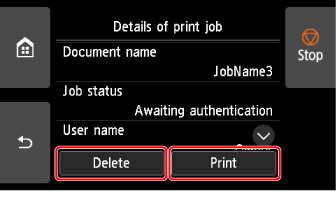
삭제(Delete)를 탭한 경우 표시된 메시지를 확인하고 예(Yes)를 탭합니다.
-
입력 영역을 탭합니다.
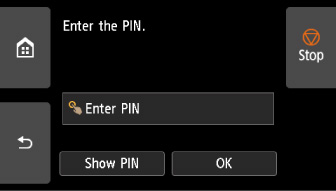
입력 화면이 표시됩니다.
-
설정한 PIN 코드를 입력하고 OK를 탭합니다.
터치 스크린은 6단계 화면으로 되돌아갑니다.
-
OK를 탭합니다.
PIN 인증에 성공했습니다.(PIN authentication successful.)가 표시되고 인쇄가 시작됩니다.
 참고
참고
-
보안 인쇄 작업은 인쇄 후에 삭제됩니다.
리모트 UI 사용하기
리모트 UI에서 보안 인쇄 작업만 삭제할 수 있습니다.
-
작업 관리(Job management)를 선택합니다.
-
인쇄 작업(Print job)을 선택합니다.
-
목록에서 왼쪽에
 아이콘이 표시된 인쇄 작업을 선택합니다.
아이콘이 표시된 인쇄 작업을 선택합니다. -
삭제(Delete)를 선택합니다.
-
표시된 메시지를 확인하고 예(Yes)를 선택합니다.

